Zdalny dostęp nie zawsze jest uważany zaniezbędna funkcja w systemie operacyjnym, ale jest potrzebna do zapewnienia zdalnego wsparcia lub przenoszenia plików. Często użytkownicy potrzebują zdalnego dostępu do pracy lub systemów domowych z innej lokalizacji, aby uzyskać dostęp do niezbędnego pliku. Problem ze zdalnym dostępem polega na tym, że musisz go wcześniej skonfigurować, aby móc z niego później korzystać. Nie możesz po prostu przejść do systemu, chyba że masz już skonfigurowane niezbędne protokoły. Co ważniejsze, musisz wybrać aplikację, której chcesz używać do zdalnego dostępu. Istnieje wiele aplikacji do zdalnego dostępu dla systemu Linux, więc wybranie jednej może być czasochłonne. W tym artykule podzielimy 6 najlepszych aplikacji do zdalnego dostępu dla systemu Linux i omówimy, do czego każda z nich jest najlepsza.
1. Pulpit zdalny Chrome
Przeglądarka Google Chrome działa prawie na każdymodpowiedni system operacyjny; Windows, Mac OS, Linux, Android i iOS. Zaletą korzystania z Chrome jest uwzględnienie faktu, że Google (i inni) tworzą rzeczywiste programy działające w Chrome w „czasie działania”.
Jedną z lepszych aplikacji do uruchamiania w Chrome jest Pulpit zdalny Chrome. Jest to aplikacja do zdalnego dostępu, która umożliwia użytkownikom z dowolnego systemu operacyjnego (nawet mobilnego) udostępnianie lub łączenie się zdalnie.
Instalując tę aplikację w przeglądarce Chromew systemie Linux bardzo łatwo jest uzyskać zdalną pomoc (lub) zdalną pomoc. Ten program powinien być przeznaczony dla wszystkich, którzy potrzebują zdalnego wsparcia, szczególnie w kontaktach z kimś, kto nie jest zbyt obeznany z komputerem. Największą zaletą jest to, że łatwiej jest zainstalować i używać. Jeśli w końcu podasz instrukcje, jak uruchomić Pulpit zdalny Chrome, nie będziesz miał nic zbyt skomplikowanego do wyjaśnienia.

2. AnyDesk
Chcesz „szybkiego” i łatwego sposobu zapewnienia zdalnego wsparciaw systemie Linux? Zastanów się nad AnyDesk. Jest to zastrzeżona aplikacja do zdalnego sterowania dla wszystkich głównych systemów operacyjnych, idealna do wsparcia technicznego lub szybkiego i łatwego zdalnego dostępu. Podobnie jak Pulpit zdalny Chrome, nie ma potrzeby przekierowywania portów ani konfigurowania serwera. Wystarczy pobrać aplikację, wprowadzić nazwę komputera, z którym chcesz się połączyć, i połączyć się.
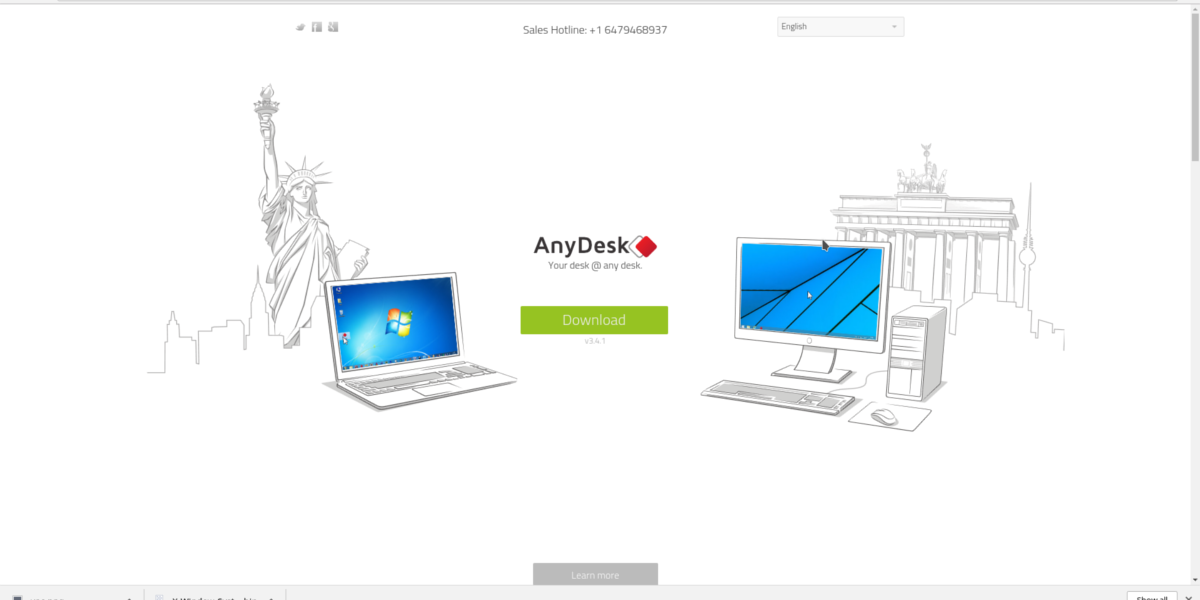
3. Teamviewer
Jeśli szukasz „klasy korporacyjnej”narzędzie zdalnego dostępu, które działa na wszystkich systemach operacyjnych, Teamviewer jest idealnym narzędziem. Pamiętaj, że jeśli próbujesz znaleźć dobrą aplikację do zainstalowania dla klientów lub członków rodziny, może to nie być dobre dopasowanie, chyba że znają się na komputerze.
Biorąc to wszystko pod uwagę, istnieje kilka prawdziwych powodówaby sprawdzić ten program, szczególnie w systemie Linux. Na początek oferuje szybki i łatwy sposób przesyłania plików w obie strony między połączeniami. Ponadto dzięki wersji płatnej bardzo łatwo jest skonfigurować portal obsługi klienta, obsługę VPN i wiele innych.
Chociaż może nie być najlepszym rozwiązaniem dla osób, które chcą pomóc babci w problemach z komputerem, jest to idealne rozwiązanie dla osób w przedsiębiorstwie i biznesie. Pobierz Teamviewer tutaj.
Uwaga: program ma również doskonałą aplikację mobilną do zdalnego sterowania w podróży.
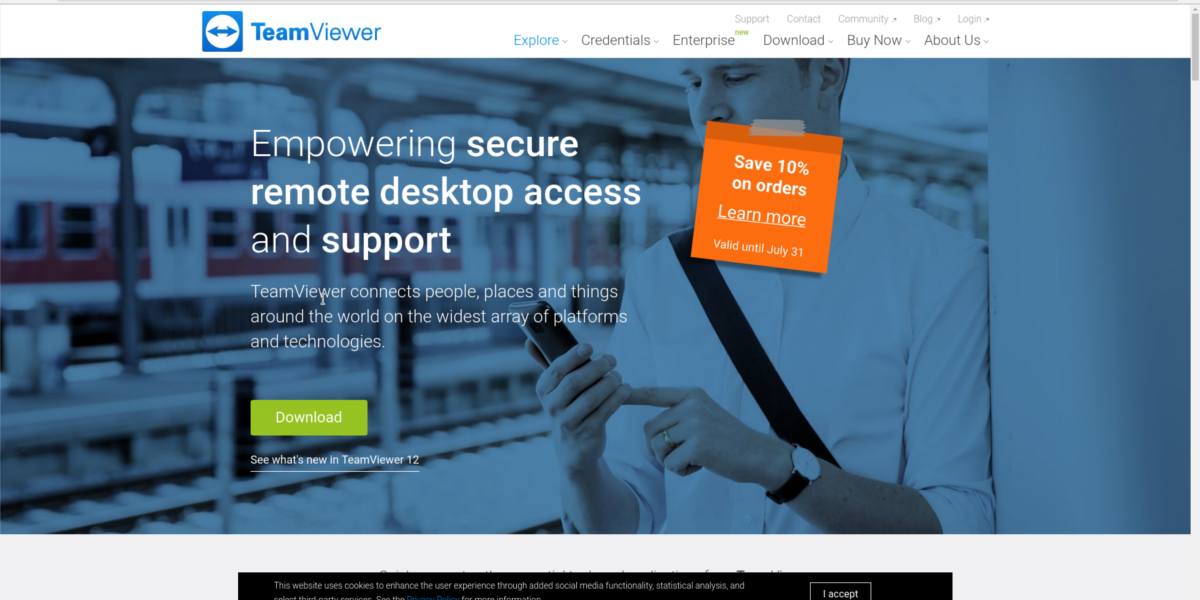
4. Przekazywanie okien X11
Podczas administrowania serwerami w systemie Linux nie ma takiej możliwościczęsto opuszczają terminal. W przeważającej części użytkownicy pracują nad SSH w oknie terminala. Od sprawdzania systemu, po instalowanie oprogramowania, tak naprawdę nie jest potrzebny interfejs graficzny. W większości jest to prawda. Wielu administratorów Linuksa dobrze sobie z tym radzi bez graficznego interfejsu użytkownika. Biorąc to pod uwagę, czasami może być konieczne użycie narzędzia GUI (z dowolnego powodu). Wielu administratorów systemu rozwiązuje ten problem na różne sposoby. Niektóre używają VNC, niektóre X2Go i tak dalej.
Jednak jeśli potrzebujesz użyć zdalnego narzędzia GUI wszczypta, nie ma lepszego rozwiązania niż przekierowywanie okien X11. Dla nieznajomych: system wyświetlania, z którego korzysta cały Linux, to system X Windows. To sprawia, że wszystkie interfejsy graficzne są możliwe. Korzystając z tego narzędzia (w połączeniu z SSH), użytkownicy mogą wykonać sztuczkę zwaną przekazywaniem X11.
Włączenie tej funkcji jest łatwe, a co najważniejszeużytkownik nie musi instalować żadnego dodatkowego oprogramowania. Wystarczy włączyć przekazywanie w pliku konfiguracyjnym SSH. Stąd użytkownicy mogą zdalnie uruchamiać dowolne narzędzie GUI z jednego komputera na drugi. Nie jest to najbardziej niezawodne narzędzie (ponieważ niektóre programy działają strasznie podczas korzystania z Internetu). Ponadto użytkownicy mogą przekazywać tylko pojedyncze okna, a obecnie nie jest możliwe zdalne przeniesienie całego środowiska pulpitu przez SSH.
Biorąc to wszystko pod uwagę, przekazywanie X11 ma prawdziwe miejsce na tej liście. Dla tych, którzy chcą szybko wyświetlić program lub dwa, jest to świetne narzędzie do użycia.
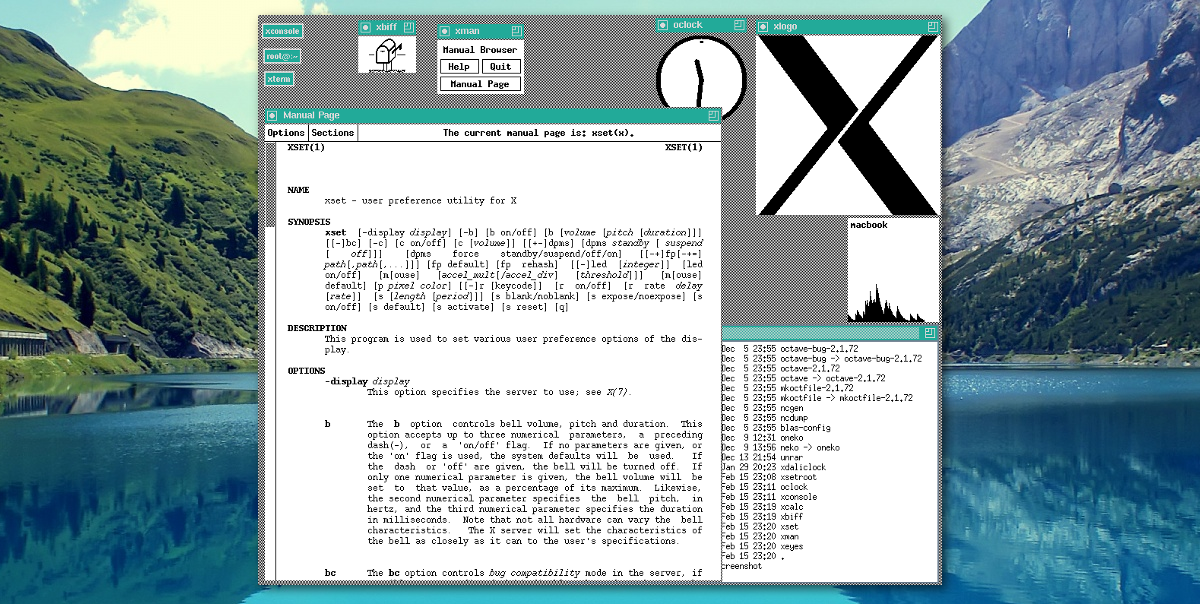
5. VNC
VNC to odpowiedź typu open source na RDP w systemie Windows. Konfiguracja jest trochę skomplikowana, ale warto jej używać szczególnie dla tych, którzy szukają natywnego, niekomercyjnego sposobu szybkiego dostępu do zdalnych komputerów. Korzystanie z VNC wymaga więcej pracy niż wiele innych narzędzi z tej listy. Aby uzyskać dostęp do komputerów zdalnych, porty muszą być otwarte, a serwer dedykowany musi być skonfigurowany.
Pomimo całej zaangażowanej konfiguracji, wielu zapalonych użytkowników Linuksa przysięga na to narzędzie, ponieważ zapewnia dopracowany, niezawodny dostęp zdalny.
Różnica między VNC a wieloma przedmiotamita lista jest taka, że VNC to protokół, a nie aplikacja, którą można zainstalować. Korzystanie z VNC różni się w zależności od używanego klienta. To powiedziawszy, istnieje wiele doskonałych klientów VNC dla Linuksa.
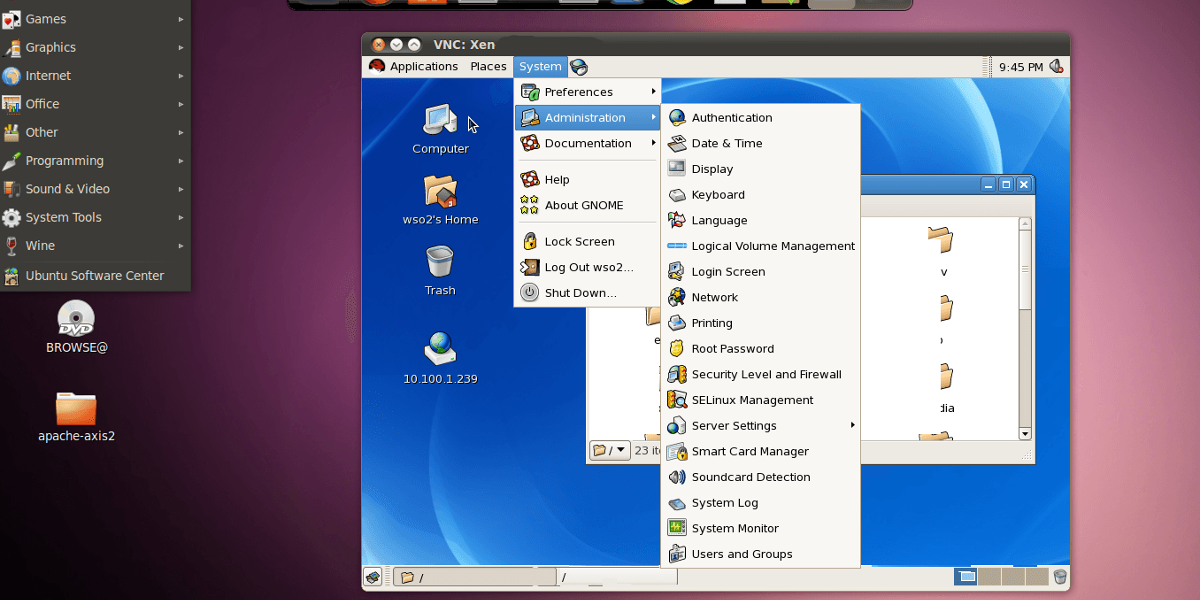
6. X2Go
X2Go to narzędzie do zdalnego dostępu typu open source dlaLinux korzystający z zastrzeżonego protokołu NX. Dzięki niemu użytkownicy mogą łatwo uzyskać dostęp do zdalnych komputerów. Jednym z powodów, dla których warto rozważyć X2Go, jest szybkość. Działa znacznie, znacznie szybciej niż protokół VNC. W rezultacie wielu zaawansowanych użytkowników Linuksa woli używać tego narzędzia do rozwiązywania wielu problemów ze zdalnym dostępem.
Jeśli szukasz alternatywy dla RDP, ale wolisz VNC, sprawdź X2Go, to prawdopodobnie dla Ciebie.
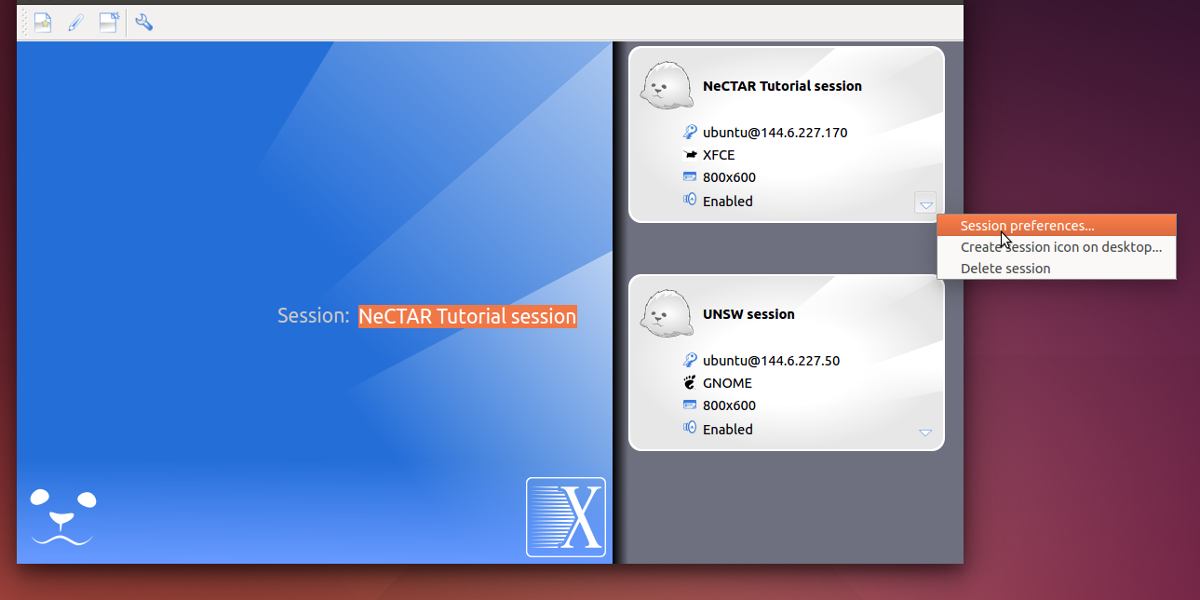
Wniosek
To może wydawać się przesadne, ale tak naprawdę jestświetną rzeczą jest to, że istnieje wiele różnych sposobów zdalnego dostępu do komputera. Od klasycznego przekazywania X11, przez profesjonalne narzędzia, takie jak Teamviewer, po konfigurację własnego serwera VNC, nie brakuje aplikacji do zdalnego dostępu dla użytkowników Linuksa.













Komentarze